DD non reconnu
FabR66
Messages postés
18
Statut
Membre
-
Victor_7604 Messages postés 10 Statut Membre -
Victor_7604 Messages postés 10 Statut Membre -
Bonjour,
J’ai acheté mon pc hier, et dans la fiche technique ils disent qu’il possède un SSD de 500 Go, et un disque dur interne de 2 To, or le pc ne reconnaît que le ssd et limitera donc sur le temps mes téléchargements..
Est ce que quelqu’un sait comment je pourrais l’activer ? Je suis déjà allé dans la gestion des disques et il n’y est pas non plus. Je commence à désespérer... Aucune envie d’utiliser ma garantie alors que je l’ai acheté hier..
Merci d’avance
J’ai acheté mon pc hier, et dans la fiche technique ils disent qu’il possède un SSD de 500 Go, et un disque dur interne de 2 To, or le pc ne reconnaît que le ssd et limitera donc sur le temps mes téléchargements..
Est ce que quelqu’un sait comment je pourrais l’activer ? Je suis déjà allé dans la gestion des disques et il n’y est pas non plus. Je commence à désespérer... Aucune envie d’utiliser ma garantie alors que je l’ai acheté hier..
Merci d’avance
A voir également:
- DD non reconnu
- Cle usb non reconnu - Guide
- Cloner un dd - Guide
- Test dd - Télécharger - Informations & Diagnostic
- Logiciel réparation clé usb non reconnue gratuit - Télécharger - Récupération de données
- Mode sans échec ps4 manette non reconnu ✓ - Forum PS4
2 réponses

Bonjour !
Puisque c'est un nouveau PC, d'abord vérifiez si le DD est initialisé. Entrer l’invite de commande, exécutez les commandes suivantes:
diskpart > list disk > select disk n > attributes disk clear readonly> online disk > convert mbr (ou convert gpt).
Si non, essayez de mettre à jour les pilotes:
1. Faites un clic droit sur « Ce PC/Ordinateur ». Choisissez « Gérer ».
2. Etendez « Pilote de disque » et trouvez le disque dur que Windows ne détecte pas.
3. Faites un clic droit sur le disque et sélectionnez « Mettre à jour le logiciel du pilote… »
Si ces méthodes ne fonctionnent pas, peut-être il faut activer le disque dans le BIOS. Il se peut que le disque dur soit désactivé (l’état OFF) dans la configuration du système, car certains fabricants de cartes mères désactivent par défaut les ports inutilisés du BIOS. Dans ce cas, vous devez l'activer (l’état ON) .
Entrer BIOS:
Appuyez continuellement sur une touche spécifique pour entrer EFI Setup au démarrage de l'ordinateur. Habituellement, c'est Suppr pour les ordinateurs de bureau et F2 pour les ordinateurs portables. Si vous ne savez pas appuyer quelle touche, appuyez simplement sur Échap. Il vous donnera le menu complet, puis vous pouvez sélectionner la configuration du BIOS.
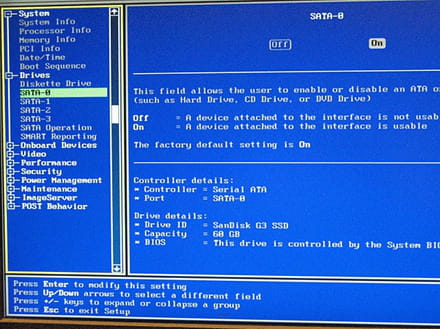
Référence:
https://www.diskpart.com/fr/articles/disque-dur-reconnu-bios-mais-pas-windows.html
Puisque c'est un nouveau PC, d'abord vérifiez si le DD est initialisé. Entrer l’invite de commande, exécutez les commandes suivantes:
diskpart > list disk > select disk n > attributes disk clear readonly> online disk > convert mbr (ou convert gpt).
- Pour exécuter les commandes, tapez Entrée après chaque commande.
- Quand vous tapez "list disk", en général, vous allez voir les infos de votre DD de 2To.
- GPT ou MBR dépend de votre préférence.
- Quand vous tapez "list disk", en général, vous allez voir les infos de votre DD de 2To.
Si non, essayez de mettre à jour les pilotes:
1. Faites un clic droit sur « Ce PC/Ordinateur ». Choisissez « Gérer ».
2. Etendez « Pilote de disque » et trouvez le disque dur que Windows ne détecte pas.
3. Faites un clic droit sur le disque et sélectionnez « Mettre à jour le logiciel du pilote… »
Si ces méthodes ne fonctionnent pas, peut-être il faut activer le disque dans le BIOS. Il se peut que le disque dur soit désactivé (l’état OFF) dans la configuration du système, car certains fabricants de cartes mères désactivent par défaut les ports inutilisés du BIOS. Dans ce cas, vous devez l'activer (l’état ON) .
Entrer BIOS:
Appuyez continuellement sur une touche spécifique pour entrer EFI Setup au démarrage de l'ordinateur. Habituellement, c'est Suppr pour les ordinateurs de bureau et F2 pour les ordinateurs portables. Si vous ne savez pas appuyer quelle touche, appuyez simplement sur Échap. Il vous donnera le menu complet, puis vous pouvez sélectionner la configuration du BIOS.
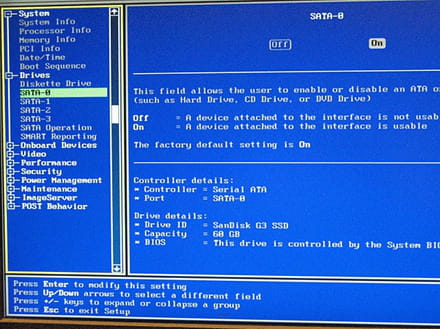
Référence:
https://www.diskpart.com/fr/articles/disque-dur-reconnu-bios-mais-pas-windows.html



Merci